Konfigurere en telefonsamtale som bekreftelsesmetode
Du kan følge disse trinnene for å legge til metoder for bekreftelse med to faktorer og tilbakestilling av passord. Når du har konfigurert dette første gang, kan du gå tilbake til sikkerhetsinformasjonssiden for å legge til, oppdatere eller slette sikkerhetsinformasjonen.
Hvis du blir bedt om å konfigurere dette umiddelbart etter at du har logget på jobb- eller skolekontoen, kan du se de detaljerte trinnene i artikkelen Konfigurere sikkerhetsinformasjonen fra ledetekstartikkelen på påloggingssiden.
Hvis det du ser på skjermen, ikke samsvarer med det som dekkes i denne artikkelen, betyr det at administratoren ikke har aktivert denne opplevelsen ennå. Før denne opplevelsen er aktivert, må du følge instruksjonene og informasjonen i Konfigurere kontoen min for totrinnskontroll.
Obs!:
-
Sikkerhetsinformasjon støtter ikke bruk av telefonutvidelser. Selv om du legger til riktig format, +1 4255551234X12345, fjernes utvidelsene før samtalen er plassert.
-
Hvis du ikke ser et telefonalternativ, er det mulig at organisasjonen ikke tillater at du bruker dette alternativet for bekreftelse. I dette tilfellet må du velge en annen metode eller kontakte organisasjonens brukerstøtte for å få mer hjelp.
Sikkerhetsbekreftelse kontra godkjenning for tilbakestilling av passord
Sikkerhetsinformasjonsmetoder brukes både for sikkerhetsbekreftelse med to faktorer og for tilbakestilling av passord. Men ikke alle metoder kan brukes for begge.
|
Metode |
Brukes til |
|
Authenticator-appen |
Bekreftelse med to faktorer og godkjenning for tilbakestilling av passord. |
|
Tekstmeldinger |
Bekreftelse med to faktorer og godkjenning for tilbakestilling av passord. |
|
Telefonanrop |
Bekreftelse med to faktorer og godkjenning for tilbakestilling av passord. |
|
Sikkerhetsnøkkel |
Bekreftelse med to faktorer og godkjenning for tilbakestilling av passord. |
|
E-postkonto |
Godkjenning bare for tilbakestilling av passord. Du må velge en annen metode for bekreftelse med to faktorer. |
|
Sikkerhetsspørsmål |
Godkjenning bare for tilbakestilling av passord. Du må velge en annen metode for bekreftelse med to faktorer. |
Konfigurere telefonsamtaler fra Sikkerhetsinformasjon-siden
Avhengig av organisasjonens innstillinger kan du kanskje bruke telefonsamtaler som en av sikkerhetsinformasjonsmetodene.
Obs!: Hvis du vil motta en tekstmelding i stedet for en telefonsamtale, følger du fremgangsmåten i artikkelen Konfigurere sikkerhetsinformasjon for å bruke tekstmeldinger.
Slik konfigurerer du telefonsamtaler
-
Logg på jobb- eller skolekontoen, og gå deretter til Min konto-siden.
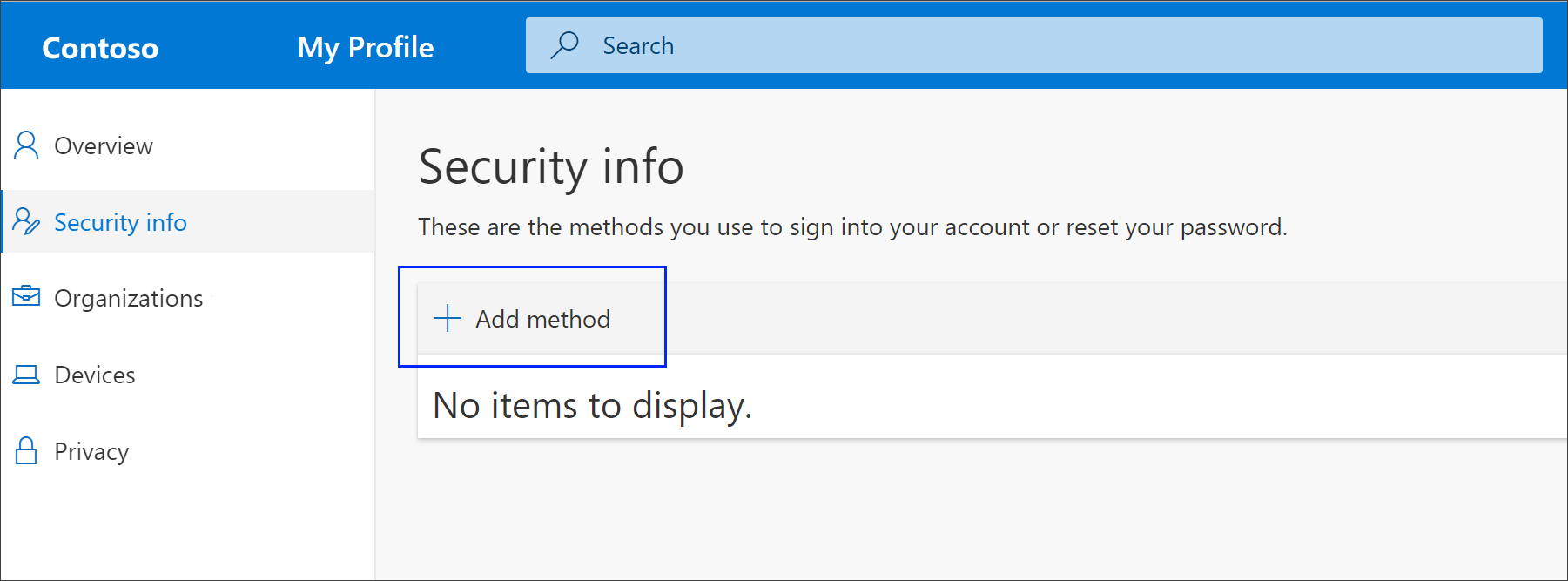
-
Velg Sikkerhetsinformasjon fra venstre navigasjonsrute eller fra koblingen i sikkerhetsinformasjonsblokken, og velg deretter Legg til metode fra Sikkerhetsinformasjon-siden.
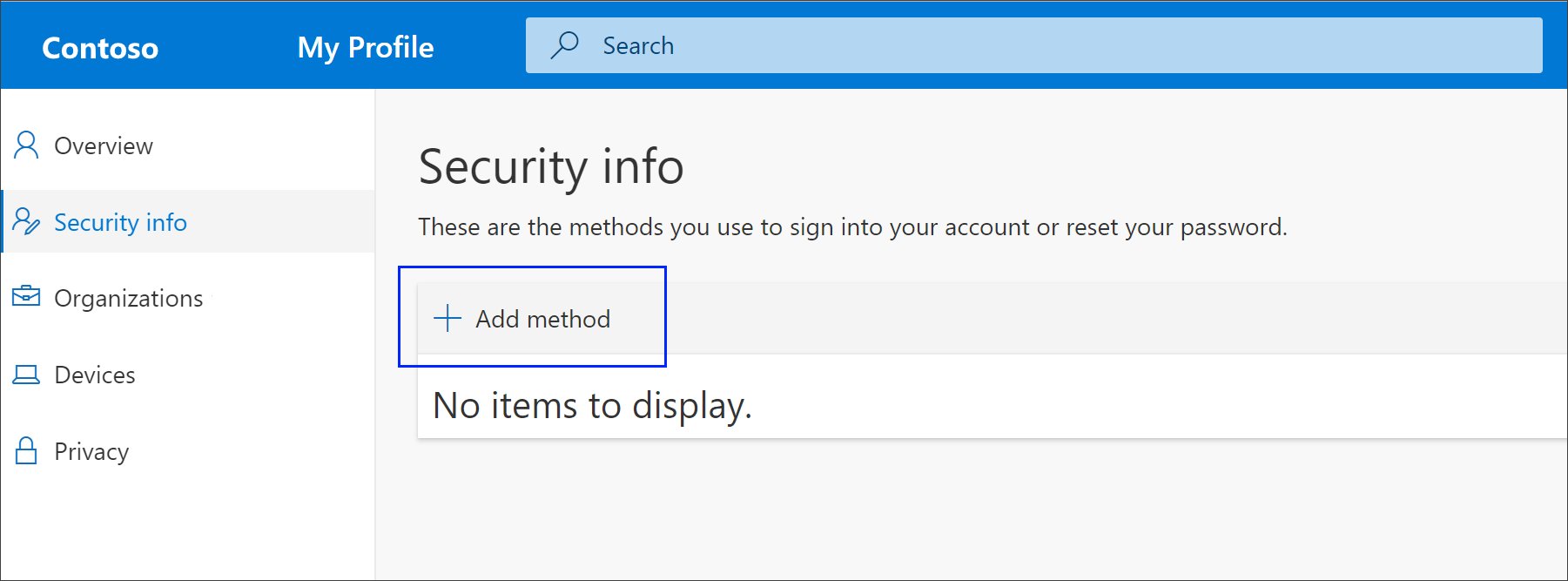
-
På siden Legg til en metode velger du Telefon, og deretter velger du Legg til.
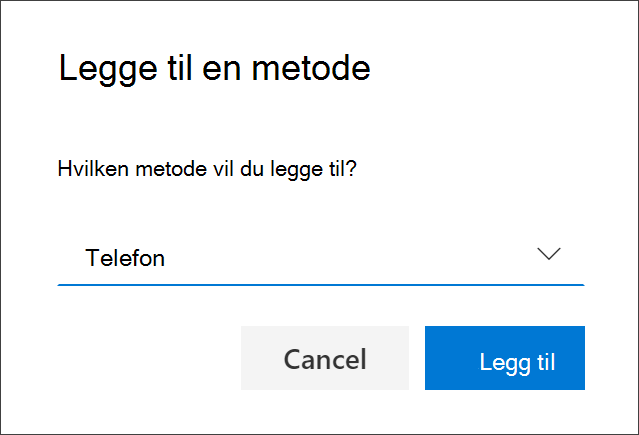
-
På Telefon skriver du inn telefonnummeret for den mobile enheten, velger Ring megog deretter Neste.
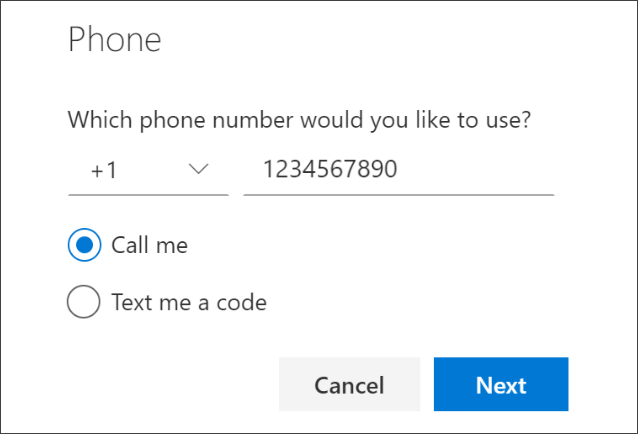
-
Svar på bekreftelsestelefonanropet, sendt til telefonnummeret du skrev inn, og følg instruksjonene.
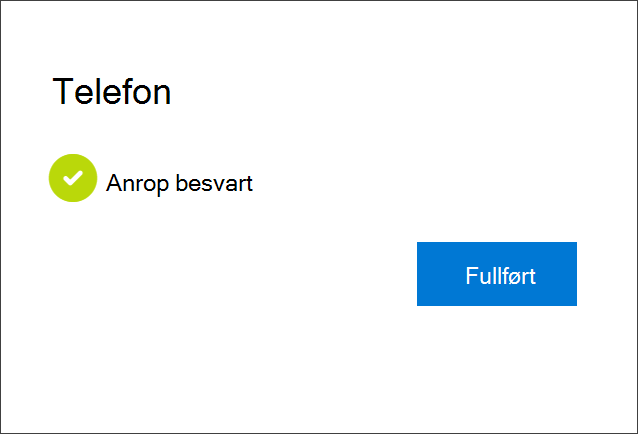
Sikkerhetsinformasjonen din oppdateres, og du kan bruke telefonsamtaler til å bekrefte identiteten din når du bruker totrinnskontroll eller tilbakestilling av passord. Hvis du vil foreta telefonsamtaler som standardmetode, kan du se delen Endre standard metode for sikkerhetsinformasjon i denne artikkelen.
Slette telefonsamtaler fra sikkerhetsinformasjonsmetodene
Hvis du ikke lenger vil bruke telefonsamtaler som en sikkerhetsinformasjonsmetode, kan du fjerne den fra sikkerhetsinformasjonssiden.
Viktig!: Hvis du sletter telefonsamtaler ved en feiltakelse, kan du ikke angre den. Du må legge til metoden på nytt ved å følge fremgangsmåten i delen Konfigurere telefonsamtaler i denne artikkelen.
Slik sletter du telefonsamtaler
-
Velg Slett ved siden av alternativet Telefon på Sikkerhetsinformasjon-siden.
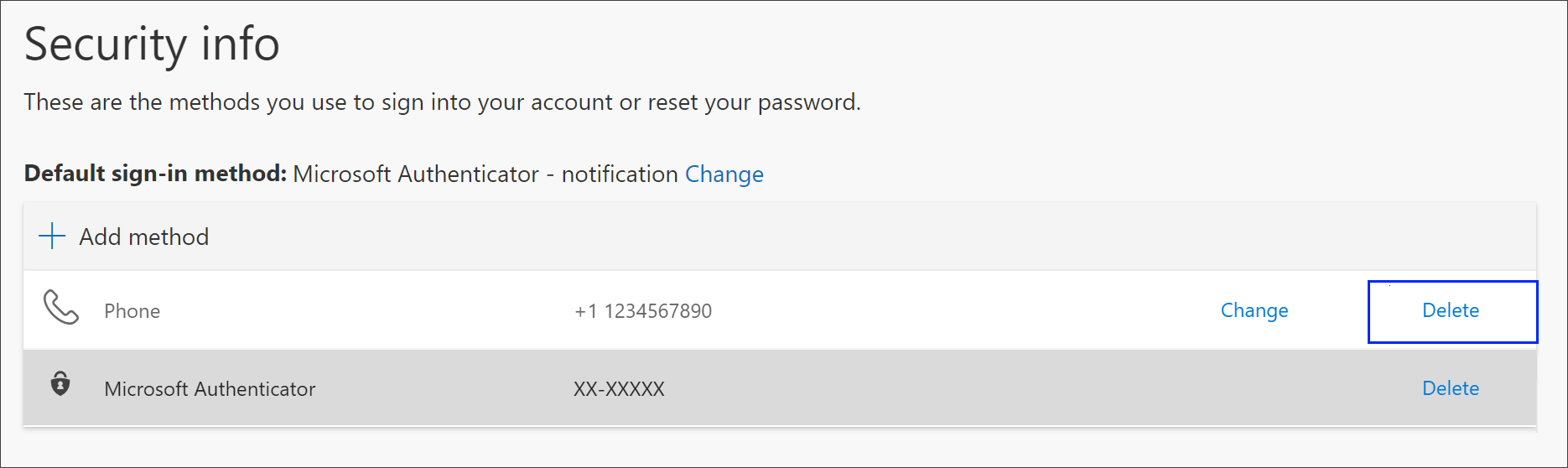
-
Velg Ja fra bekreftelsesboksen for å slette Telefon nummeret. Når telefonnummeret er slettet, fjernes det fra sikkerhetsinformasjonen din, og det forsvinner fra sikkerhetsinformasjonssiden. Hvis Telefon er standardmetoden, endres standardmetoden til en annen tilgjengelig metode.
Endre standard sikkerhetsinformasjonsmetode
Hvis du vil at telefonsamtaler skal være standardmetoden som brukes når du logger deg på jobb- eller skolekontoen ved hjelp av bekreftelse med to faktorer eller for forespørsler om tilbakestilling av passord, kan du angi den fra siden Sikkerhetsinformasjon.
Slik endrer du standard sikkerhetsinformasjonsmetode
-
Velg Endre ved siden av standard metodeinformasjon for pålogging på siden Sikkerhetsinformasjon.
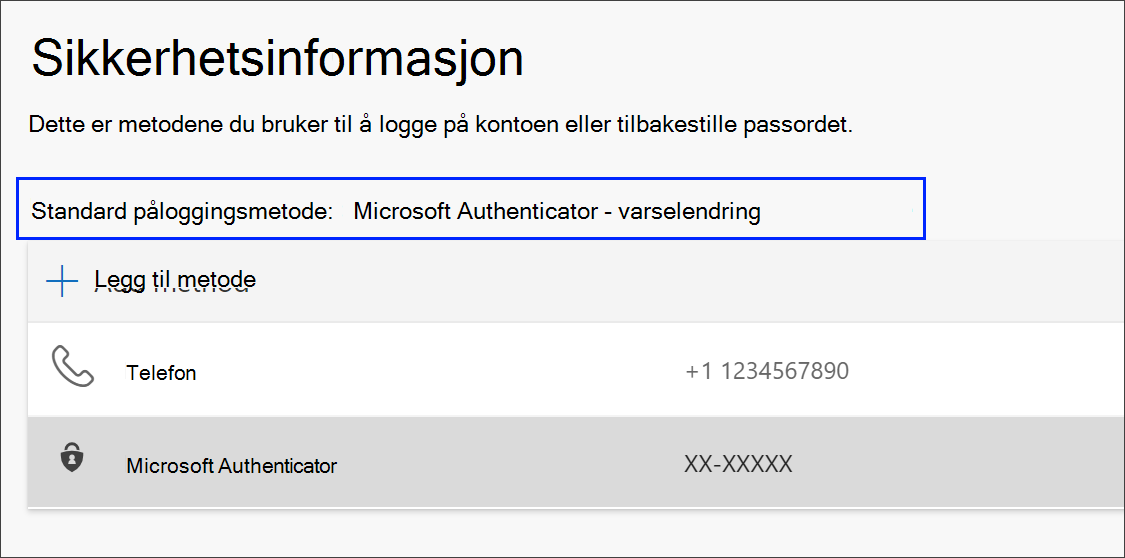
-
Velg Telefon – ring (your_phone_number) fra listen over tilgjengelige metoder, og velg deretter Bekreft.
Neste trinn
-
Tilbakestill passordet hvis du har mistet eller glemt det, fra portalen for tilbakestilling av passord eller følg trinnene i artikkelen Tilbakestille jobb- eller skolepassordet.
-
Få feilsøkingstips og hjelp for påloggingsproblemer i artikkelen Kan ikke logge på Microsoft-kontoen.










